## 如何自建中继
步骤1: 下载服务器端软件程序
下载或者使用docker rustdesk/rustdesk-server。
提供版本:
- Linux
- Windows
以下针对Linux版本做使用说明。
有两个可执行文件和一个文件夹:
- hbbs – RustDesk ID注册服务器
- hbbr – RustDesk 中继服务器
Linux版本在Centos7构建,在 Centos7/8,Ubuntu 18/20上测试过,Debian系列的发行版本应该都没有问题。如果有其他发行版本需求,请联系我。
服务器要求
硬件要求很低,最低配置的云服务器就可以了,CPU和内存要求都是最小的。关于网络大小,如果TCP打洞直连失败,就要耗费中继流量,一个中继连接的流量在30k-3M每秒之间(1920×1080屏幕),取决于清晰度设置和画面变化。如果只是办公需求,平均在100K/s。
步骤2: 在服务器上运行 hbbs 和 hbbr
在服务器上运行 hbbs/hbbr (Centos 或 Ubuntu)。建议使用pm2 管理服务。
./hbbs -r <hbbr运行所在主机的地址[:port]>
./hbbr或者使用 pm2 运行 hbbs/hbbr
pm2 start hbbs -- -r <relay-server-ip[:port]>
pm2 start hbbr pm2 需要 nodejs v16+,如果你运行 pm2 失败(例如在 pm2 list 中看不到 hbbs/hbbr),请从 https://nodejs.org 下载并安装 LTS 版本的 nodejs。 如果你想让 hbbs/hbbr 在重启后自动运行,请查看 pm2 save 和 pm2 startup。 更多关于 pm2。另一个不错的日志工具是 pm2-logrotate。
hhbs的-r参数不是必须的,他只是方便你不用在客户端指定中继服务器,如果是默认21117端口,可以不填port。客户端指定的中继服务器优先级高于这个。
默认情况下,hbbs 监听21115(tcp), 21116(tcp/udp), 21118(tcp),hbbr 监听21117(tcp), 21119(tcp)。务必在防火墙开启这几个端口, 请注意21116同时要开启TCP和UDP。其中21115是hbbs用作NAT类型测试,21116/UDP是hbbs用作ID注册与心跳服务,21116/TCP是hbbs用作TCP打洞与连接服务,21117是hbbr用作中继服务, 21118和21119是为了支持网页客户端。如果您不需要网页客户端(21118,21119)支持,对应端口可以不开。
- TCP(21115, 21116, 21117, 21118, 21119)
- UDP(21116)
如果你想选择自己的端口,使用 “-h” 选项查看帮助。
Docker示范
Linux/amd64
sudo docker image pull rustdesk/rustdesk-server
sudo docker run --name hbbs -p 21115:21115 -p 21116:21116 -p 21116:21116/udp -p 21118:21118 -v `pwd`:/root -td --net=host rustdesk/rustdesk-server hbbs -r <relay-server-ip[:port]>
sudo docker run --name hbbr -p 21117:21117 -p 21119:21119 -v `pwd`:/root -td --net=host rustdesk/rustdesk-server hbbrLinux/arm64v8
sudo docker image pull rustdesk/rustdesk-server:latest-arm64v8
sudo docker run --name hbbs -p 21115:21115 -p 21116:21116 -p 21116:21116/udp -p 21118:21118 -v `pwd`:/root -td --net=host rustdesk/rustdesk-server:latest-arm64v8 hbbs -r <relay-server-ip[:port]>
sudo docker run --name hbbr -p 21117:21117 -p 21119:21119 -v `pwd`:/root -td --net=host rustdesk/rustdesk-server:latest-arm64v8 hbbr
据我所知,–net=host 仅适用于 Linux,它让 hbbs/hbbr 可以看到对方真实的ip, 而不是固定的容器ip (172.17.0.1)。
如果–net=host运行正常,-p选项就不起作用了, 可以去掉。
请去掉 –net=host,如果您在非Linux系统上遇到无法连接的问题
步骤3: 在客户端设置 hbbs/hbbr 地址
点击 ID 右侧的菜单按钮如下,选择“ ID/中继服务器”。
![图片[1]-自建RustDesk远程控制服务端-嘤嘤怪后花园](https://rustdesk.com/docs/en/self-host/install/images/server-set-menu-zh.png)
在 ID 服务器输入框中(被控端+主控端)输入 hbbs 主机或 ip 地址,另外两个地址可以不填,RustDesk会自动推导(如果没有特别设定),中继服务器指的是hbbr(21117)端口。
例如:
hbbs.example.com或者
hbbs.example.com:21116![图片[2]-自建RustDesk远程控制服务端-嘤嘤怪后花园](https://rustdesk.com/docs/en/self-host/install/images/server-set-window-zh.png)
把配置放在可执行文件名里 (Windows only)
把rustdesk.exe 修改为 rustdesk-host=<host-ip-or-name>,key=<public-key-string>.exe, 例如: rustdesk-host=192.168.1.137,key=xfdsfsd32=32.exe,你可以在About窗口看到配置结果,如下图所示。
![图片[3]-自建RustDesk远程控制服务端-嘤嘤怪后花园](https://rustdesk.com/docs/en/self-host/install/images/lic.png)
host 和 key 都需要添加,缺少一个就不好使。
## Key
同上个版本不同,本版本中的key是强制的,但是不用你自己设置。hbbs在第一次运行时,会自动产生一对加密私钥和公钥(分别位于运行目录下的id_ed25519和id_ed25519.pub文件中),其主要用途是为了通讯加密。
如果您在上一步骤中没有填写Key:(公钥文件id_ed25519.pub中的内容),不影响连接,但是连接无法加密。
cat ./id_ed25519.pub如果您禁止没有key的用户建立非加密连接,请在运行hbbs和hbbr的时候添加-k _参数,例如:
./hbbs -r <relay-server-ip[:port]> -k _
./hbbr -k _如果要更改key,请删除 id_ed25519 和 id_ed25519.pub 文件并重新启动 hbbs/hbbr,hbbs将会产生新的密钥对。

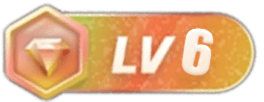
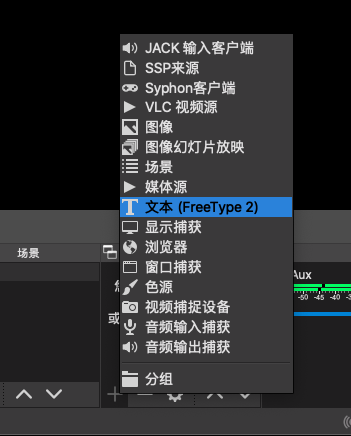
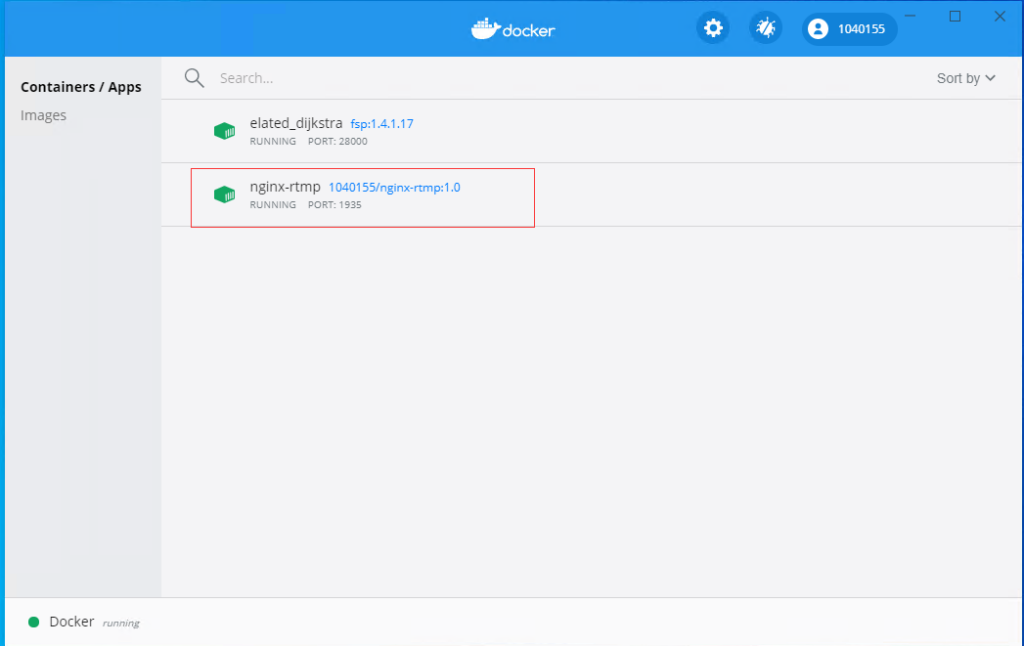
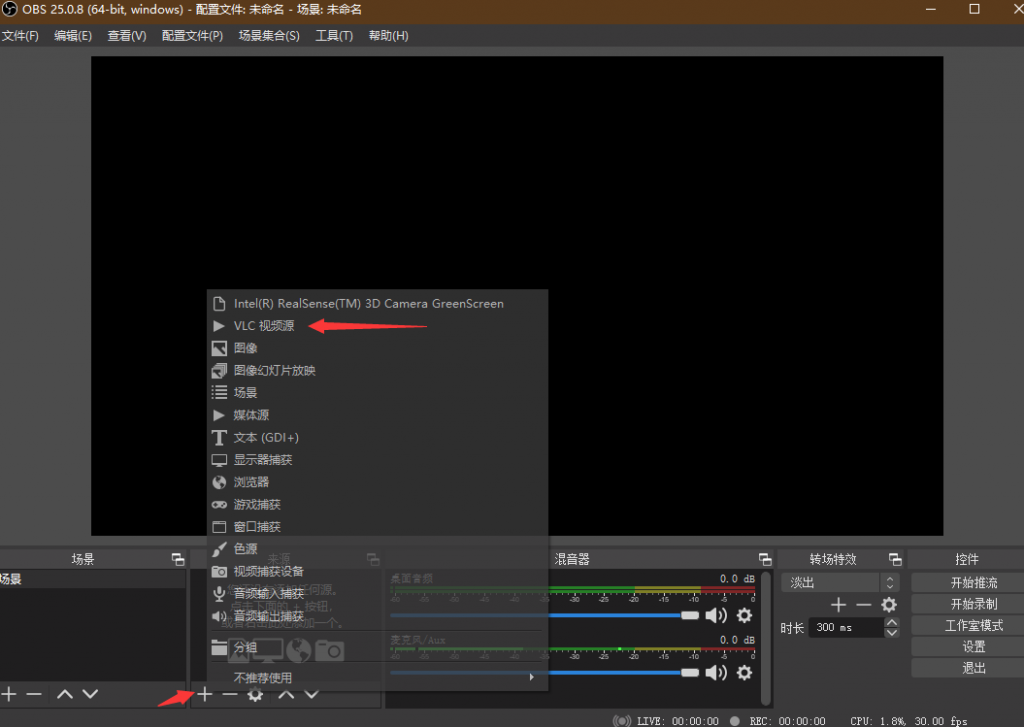
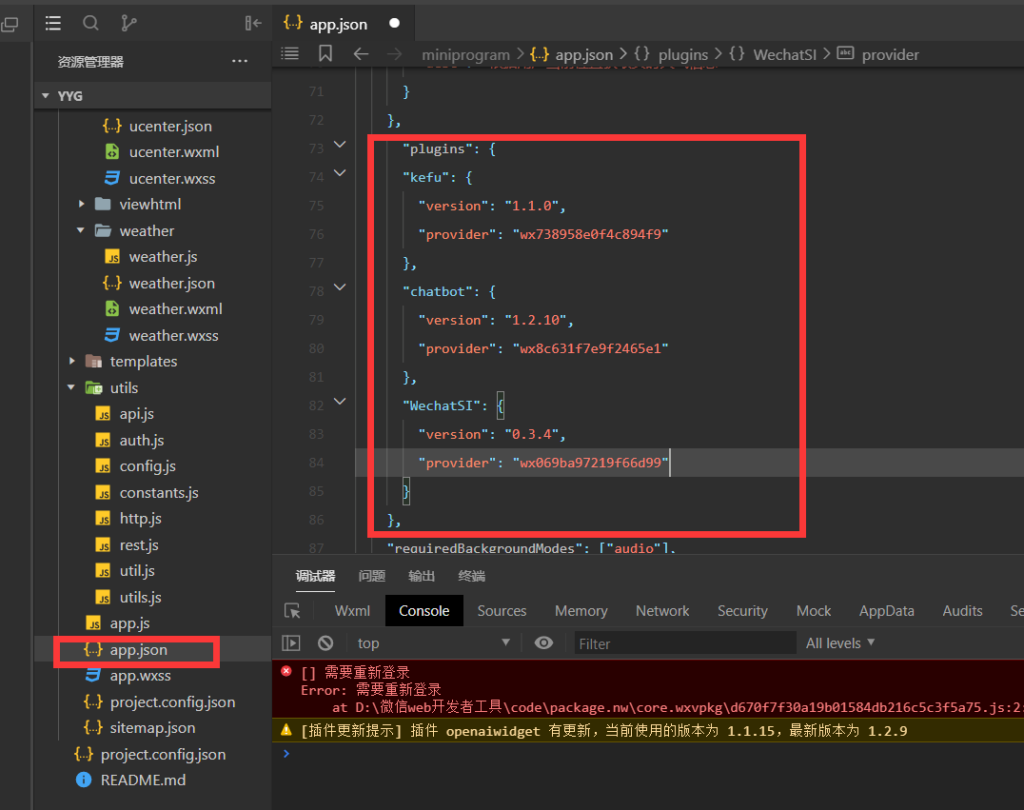

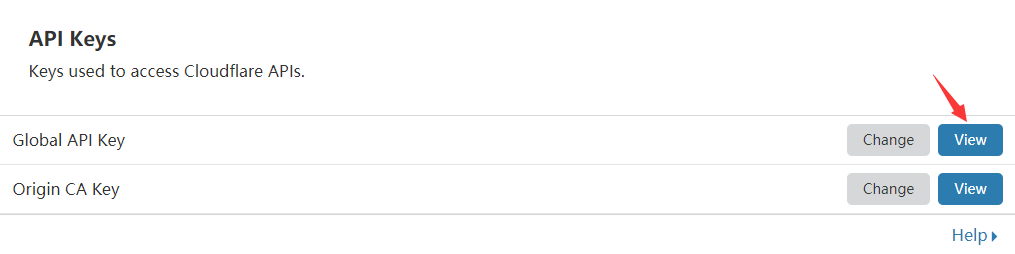
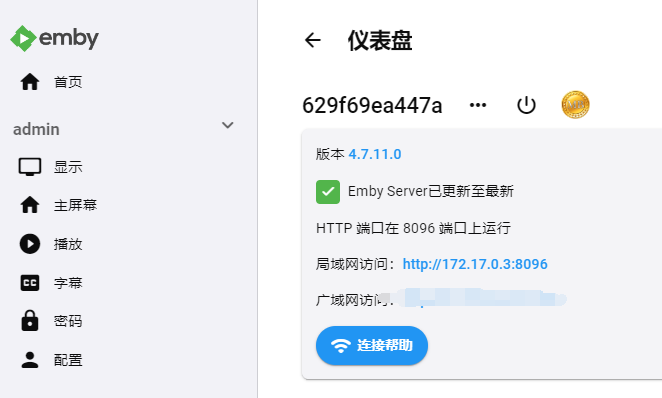
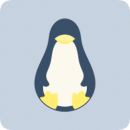
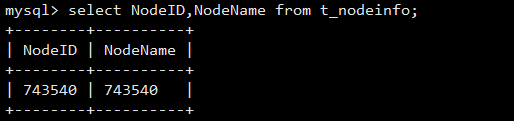

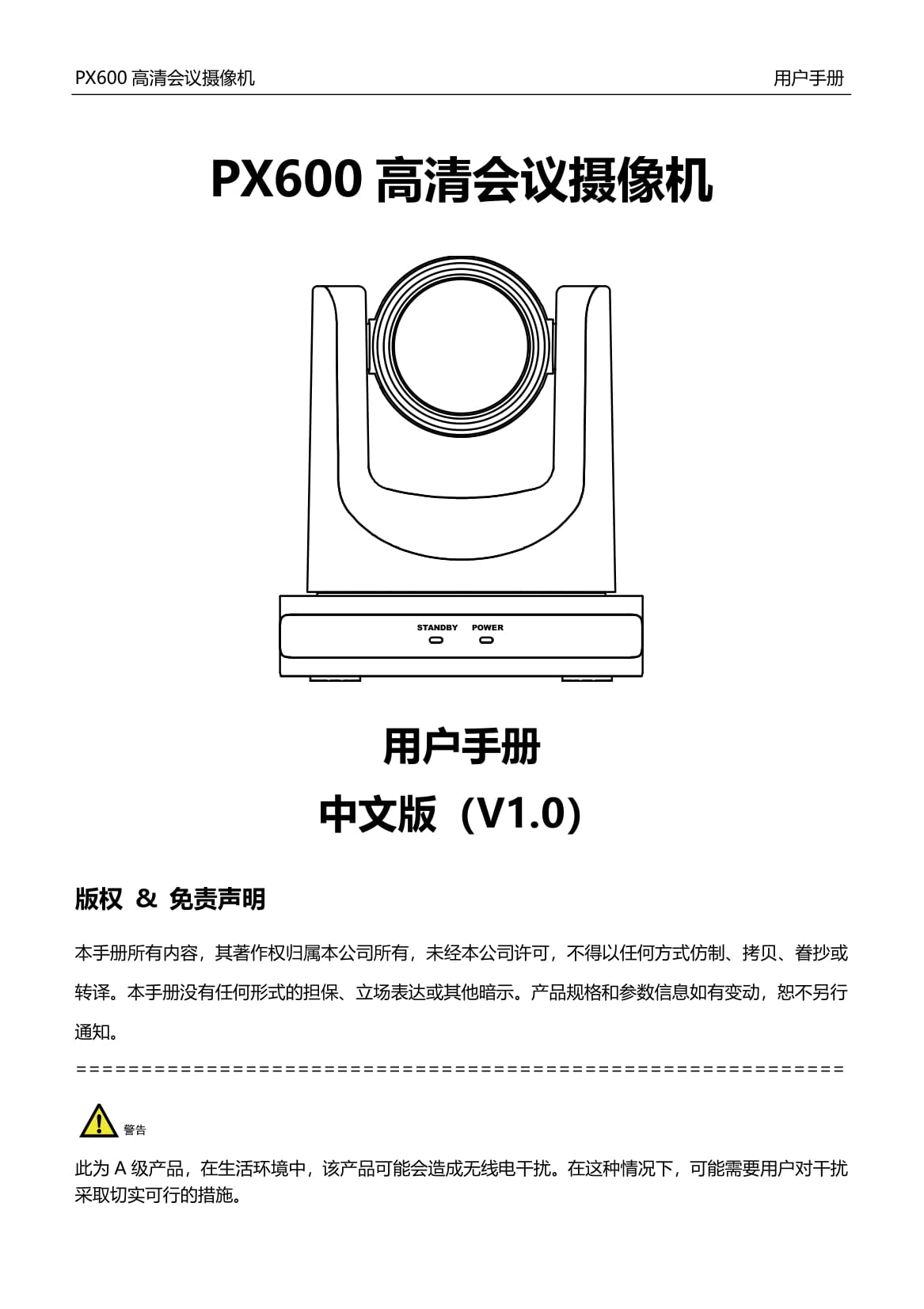
暂无评论内容